Como adicionar manualmente o jogo ao GeForce Experience
Miscelânea / / April 22, 2022

GeForce Experience é tudo em uma plataforma, que permite fazer capturas de tela, compartilhar vídeos, transmitir ao vivo com amigos, manter seus drivers atualizados e otimizar seus jogos. O GeForce Experience adiciona manualmente o jogo à lista e o otimiza. Ele gravará os jogos compatíveis com GeForce Experience com qualidade HD, o que vale a pena compartilhar entre seus amigos. Tudo que você precisa é de um PC com uma placa Nvidia. GeForce Experience não consiste em nenhum vírus. Não é malware. Portanto, o software é seguro de usar.
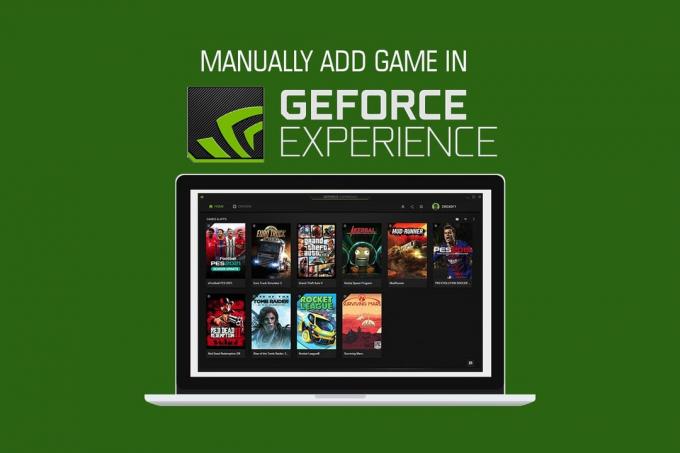
Conteúdo
- Como adicionar manualmente o jogo ao GeForce Experience
- Método 1: Digitalizar automaticamente para adicionar jogo
- Método 2: Adicionar jogo manualmente
- Como visualizar jogos compatíveis com GeForce Experience
Como adicionar manualmente o jogo ao GeForce Experience
Normalmente, quando você instala o GeForce Experience, ele verifica seu computador em busca de jogos compatíveis e os adiciona à sua lista para otimizar. Se o seu jogo não estiver presente na lista, o GeForce Experience permite adicionar jogos manualmente. Siga o guia para saber mais.
Método 1: Digitalizar automaticamente para adicionar jogo
O GeForce Experience pode verificar e otimizar automaticamente seus jogos usando algumas etapas simples. Acompanhe-os abaixo:
1. Inicie o Experiência Nvidia GeForce ferramenta.
2. Clique no três pontosícone no canto superior direito da tela inicial.

3. Escolha para Otimize todos os jogos opções da lista.
4. Novamente, clique no três pontosícone e selecione o Escanear jogos opção.
5. Aguarde a conclusão da verificação. o Tela inicial mostra os jogos que são verificados e encontrados.
A GeForce Experience oferece suporte a jogos com um selo verde.
Leia também:Como desativar ou desinstalar a NVIDIA GeForce Experience
Método 2: Adicionar jogo manualmente
Às vezes, o GeForce Experience pode perder seu jogo no PC com Windows. Você precisa mencionar o local do arquivo do jogo no aplicativo para adicionar o jogo manualmente. Siga os passos abaixo com atenção:
1. Lançar Experiência GeForce em sua área de trabalho.
2. Clique no três pontosícone no canto superior direito da tela inicial.
3. Selecionar Otimize todos os jogos da lista.
4. Clique no Definições ícone.

5. No lado esquerdo, clique no botão JOGOS guia, como mostrado.
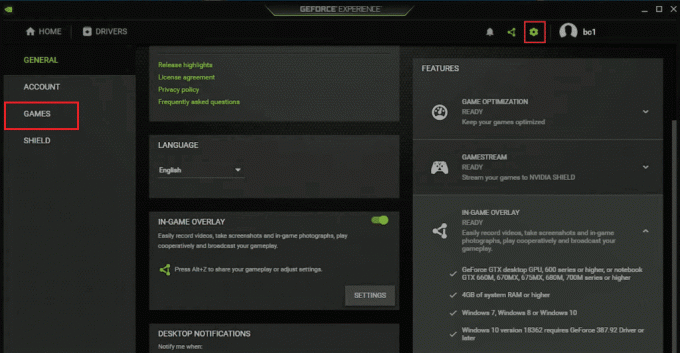
6. Navegar para LOCAL DE VERIFICAÇÃO, e clique no botão ADICIONAR botão.
7. Escolha a pasta que contém os arquivos instalados do jogo.
8. Agora, clique ESCANEIE AGORA botão.
9. Aguarde a conclusão da verificação. o Tela inicial mostra os jogos que são verificados e encontrados.
Leia também:Corrigir o código de erro do Geforce Experience 0x0003
Como visualizar jogos compatíveis com GeForce Experience
A GeForce Experience suporta milhares de jogos. Aqui está a lista oficial de jogos em ordem alfabética lançada na página de jogos de PC suportados da GeForce. Você pode até escolher o tipo de configurações, e o jogo suportado também pode ser visualizado. Os tipos de configurações são:
- Configurações ideais do jogo
- Configurações ideais do aplicativo
- Destaques
- Ansel
- Estilo livre
1. Vou ao Jogos de PC suportados página do Experiência GeForce local na rede Internet.
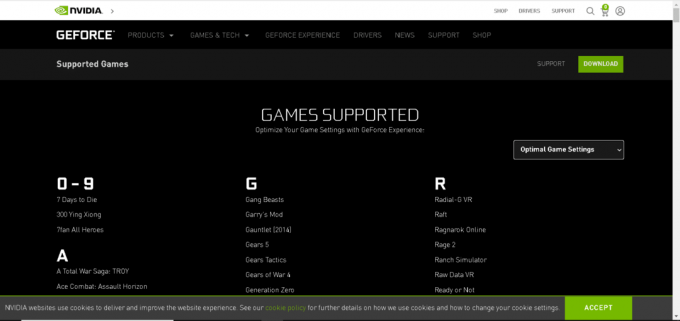
2. Clique no ícone de seta, como mostrado.
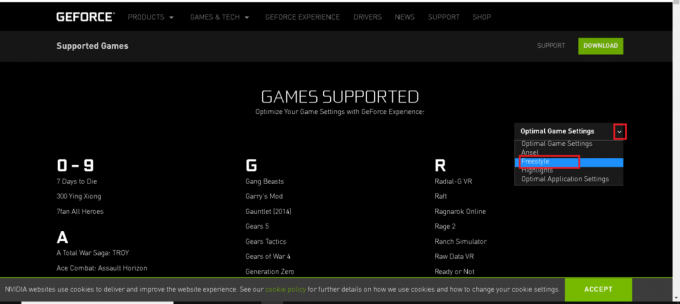
3. Escolha o tipo de configurações no menu suspenso, como mostrado.
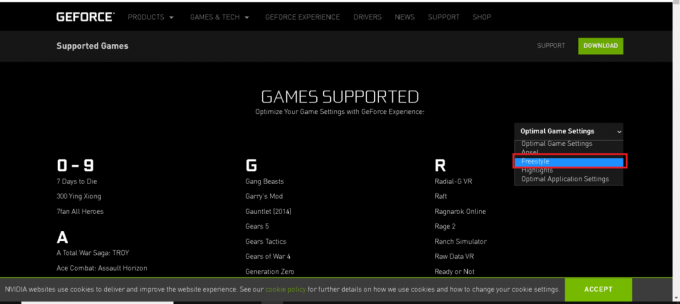
4. Você pode listar os jogos em ordem alfabética que são suportados por Experiência GeForce.
Perguntas frequentes (FAQs)
Q1: O que é GeForce NOW?
Resposta:GeForce AGORA é o serviço de streaming de jogos baseado em nuvem da NVIDIA. Ele oferece jogabilidade em tempo real diretamente da nuvem para seus dispositivos Windows, Mac, Android e SHIELD TV. Você pode transmitir seus próprios jogos da sua biblioteca conectando-se às suas contas da loja. Você pode pegar seu jogo de onde parou com a ajuda da nuvem.
P2: Preciso de um cartão ou conta do PayPal para ser membro gratuito da GeForce Experience?
Resposta: Não, você não precisa de nenhum cartão de crédito ou PayPal conta para uma associação gratuita.
Q3: Quais são os requisitos de sistema para GeForce Experience?
Resposta: Os requisitos do sistema para GeForce Experience são fornecidos abaixo:
- Sistema operacional – Os sistemas operacionais disponíveis são Windows 7, Windows 8 ou Windows 10
- RAM – 2GB de memória do sistema
- Espaço em disco necessário - 1GB
- CPU – Intel Pentium G Series, Core i3, i5, i7 ou superior.
Q4: A GeForce Experience não consegue otimizar meus jogos. Por quê?
Resposta:Experiência GeForce não pode otimizar os arquivos de configuração que são instalados com os arquivos do jogo. Então, você precisa remover esses arquivos de configuração.
P5: Qual é a vantagem de fazer login no GeForce Experience?
Resposta:NVIDIA os usuários da conta podem ter a vantagem de brindes e prêmios, podem fazer upload de vídeos, fotos e recursos de transmissão.
Recomendado:
- Como mostrar a barra de ferramentas no Chrome
- Corrigir o Minecraft Launcher não está disponível atualmente em sua conta
- Corrigir erro de arquivos baixados ausentes no Steam
- Corrigir o serviço Intel RST não está sendo executado no Windows 10
Os métodos acima devem ajudá-lo a saber GeForce Experience adicionar jogo manualmente sem dificuldades. Esperamos que este guia sobre jogos compatíveis com a experiência GeForce tenha sido útil. Deixe-nos saber qual método funcionou melhor para você. Se você tiver alguma dúvida ou sugestão, sinta-se à vontade para deixá-los na seção de comentários.



